xp系统下excel表格链接无法点击的解决方法
更新日期:2024-03-23 04:43:54
来源:网友投稿
手机扫码继续观看

在使用excel表格过程中,发现表格中的很多网址链接都无法点击打开。那么,我们该如何将其改成可点击的网址链接,方便快捷的打开网址?接下来,小编就以windowsxp系统为例,给大家分享excel表格链接无法点击的解决方法。
具体如下:
1、首先打开我们想要处理的excel表格,选中我们想要转换成可点击网址链接的单元格。
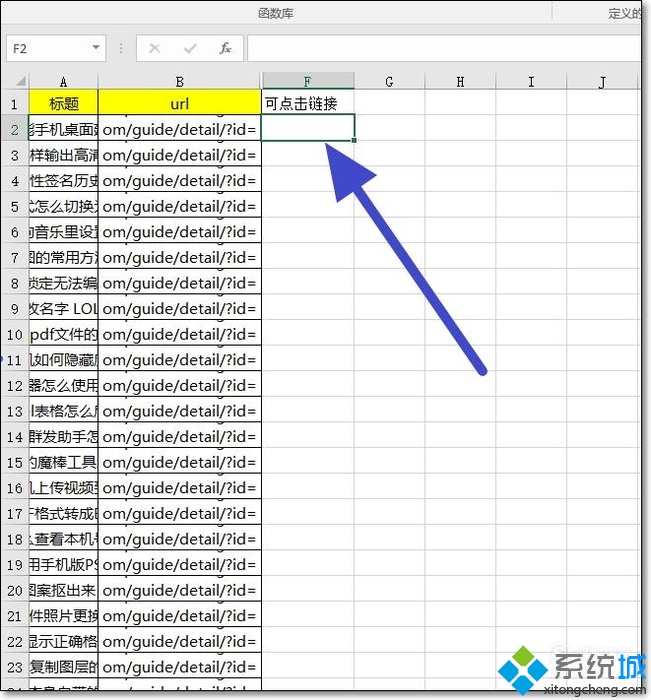
2、然后在表格的上方找到公式,点击进入。

3、在公式中找到查找与引用的图标,点击下方的小箭头。

4、在下拉的函数列表中,我们选择下图所示的函数。

5、在打开的函数参数页面,我们点击右侧的第一个小箭头。

6、接着我们用鼠标选中想要转换成可点击链接的网址所在的单元格。

7、选择完成之后,我们点击界面右侧的恢复按钮。

8、函数参数界面恢复完成之后,我们点击下方的确定按钮。

9、然后在我们所选择的单元格中就可以看到,文本格式的网址链接已经转换成为蓝色的可点击打开的网址链接了。

xp系统下excel表格链接无法点击的解决方法就介绍到这里了。遇到类似问题的朋友们,赶紧按照上述方法进行解决!
该文章是否有帮助到您?
常见问题
- monterey12.1正式版无法检测更新详情0次
- zui13更新计划详细介绍0次
- 优麒麟u盘安装详细教程0次
- 优麒麟和银河麒麟区别详细介绍0次
- monterey屏幕镜像使用教程0次
- monterey关闭sip教程0次
- 优麒麟操作系统详细评测0次
- monterey支持多设备互动吗详情0次
- 优麒麟中文设置教程0次
- monterey和bigsur区别详细介绍0次
系统下载排行
周
月
其他人正在下载
更多
安卓下载
更多
手机上观看
![]() 扫码手机上观看
扫码手机上观看
下一个:
U盘重装视频












